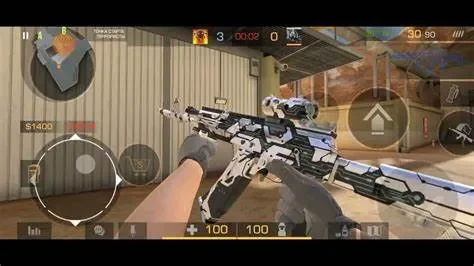Chào các chiến hữu game thủ! Chắc hẳn không ít lần các bạn cảm thấy bực bội khi đang “combat” căng thẳng thì game lại giật lag, tụt FPS thê thảm đúng không? Đừng lo lắng, hôm nay mình sẽ chia sẻ với các bạn những bí kíp “tủ” để tối ưu hóa chiếc PC của mình, giúp chiến game mượt mà hơn bao giờ hết. Chúng ta cùng bắt đầu nhé!
Bước 1: Kiểm tra cấu hình PC và yêu cầu của game
Trước khi đi sâu vào các mẹo tối ưu, điều quan trọng nhất là bạn cần phải biết rõ cấu hình chiếc PC của mình và so sánh nó với yêu cầu cấu hình của tựa game bạn muốn chơi. Đây là bước đầu tiên và vô cùng quan trọng để xác định xem liệu PC của bạn có “gánh” nổi tựa game đó hay không.
So sánh cấu hình PC với cấu hình tối thiểu và đề nghị của game
Mỗi tựa game đều có yêu cầu cấu hình tối thiểu (minimum requirements) và cấu hình đề nghị (recommended requirements). Cấu hình tối thiểu là mức cấu hình thấp nhất mà game có thể chạy được, nhưng trải nghiệm chơi có thể không được mượt mà. Cấu hình đề nghị là mức cấu hình mà nhà phát triển khuyên dùng để có trải nghiệm chơi game tốt nhất, với đồ họa đẹp và tốc độ khung hình ổn định.
Ví dụ: Bạn muốn chơi tựa game “Cyberpunk 2077”. Bạn cần tìm kiếm thông tin về cấu hình tối thiểu và đề nghị của game này trên các trang web như Steam, Epic Games Store hoặc trang chủ của nhà phát triển. Sau đó, bạn hãy kiểm tra cấu hình PC của mình bằng cách:
- Nhấn tổ hợp phím Windows + R để mở hộp thoại Run.
- Gõ “dxdiag” và nhấn Enter.
- Một cửa sổ DirectX Diagnostic Tool sẽ hiện ra, tại đây bạn có thể xem các thông tin về hệ điều hành, bộ vi xử lý (CPU), bộ nhớ RAM, card đồ họa (GPU)…
Sau khi đã có thông tin về cả hai, hãy so sánh chúng. Nếu cấu hình PC của bạn thấp hơn cấu hình tối thiểu của game, rất có thể bạn sẽ gặp phải tình trạng lag, giật khi chơi. Trong trường hợp này, bạn có thể cân nhắc nâng cấp phần cứng.
Nâng cấp phần cứng nếu cần thiết
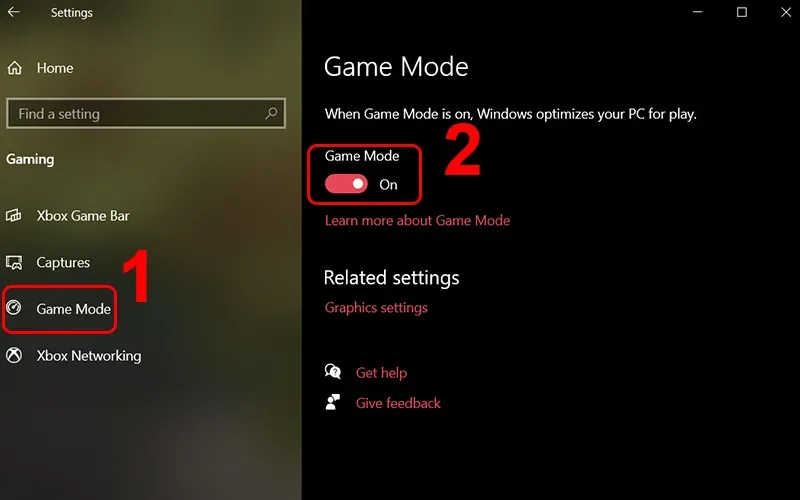
Nếu bạn thực sự muốn trải nghiệm tựa game đó một cách tốt nhất, việc nâng cấp một số linh kiện phần cứng có thể là giải pháp tối ưu. Dưới đây là một số linh kiện quan trọng bạn nên cân nhắc nâng cấp:
- Card đồ họa (GPU): Đây là linh kiện quan trọng nhất đối với hiệu năng chơi game. Một card đồ họa mạnh mẽ sẽ giúp game chạy mượt mà hơn, đặc biệt là ở các thiết lập đồ họa cao.
- Bộ vi xử lý (CPU): CPU cũng đóng vai trò quan trọng trong việc xử lý các tác vụ của game. Một CPU mạnh mẽ sẽ giúp giảm thiểu tình trạng nghẽn cổ chai (bottleneck), đặc biệt là trong các game có nhiều đối tượng và hiệu ứng phức tạp.
- Bộ nhớ RAM: RAM giúp lưu trữ dữ liệu tạm thời để CPU và GPU có thể truy cập nhanh chóng. Dung lượng RAM tối thiểu hiện nay cho các game tầm trung thường là 8GB, nhưng 16GB hoặc cao hơn sẽ mang lại trải nghiệm tốt hơn.
- Ổ cứng SSD: Ổ cứng thể rắn (SSD) có tốc độ đọc và ghi dữ liệu nhanh hơn nhiều so với ổ cứng cơ học (HDD). Việc cài đặt game và hệ điều hành trên SSD sẽ giúp thời gian tải game nhanh hơn và giảm thiểu tình trạng giật lag do load dữ liệu chậm.
Lưu ý: Việc nâng cấp phần cứng cần phải phù hợp với ngân sách và khả năng tương thích của các linh kiện với bo mạch chủ (motherboard) của bạn. Nếu bạn không chắc chắn, hãy tham khảo ý kiến của các chuyên gia hoặc người có kinh nghiệm.
Bước 2: Tối ưu hóa phần mềm hệ thống
Sau khi đã đảm bảo phần cứng của bạn đáp ứng được yêu cầu của game, chúng ta sẽ tiến hành tối ưu hóa phần mềm hệ thống để “dọn dẹp” và tăng cường hiệu suất cho PC.
Cập nhật driver card đồ họa lên phiên bản mới nhất
Driver card đồ họa là phần mềm giúp hệ điều hành giao tiếp với card đồ họa. Việc sử dụng driver cũ có thể gây ra các vấn đề về hiệu suất và tương thích với các game mới. Vì vậy, bạn nên thường xuyên cập nhật driver card đồ họa lên phiên bản mới nhất từ trang web của nhà sản xuất (NVIDIA, AMD hoặc Intel).
Ví dụ: Nếu bạn sử dụng card đồ họa NVIDIA, hãy truy cập trang web của NVIDIA, chọn đúng dòng card và hệ điều hành của bạn, sau đó tải về và cài đặt driver mới nhất.
Cập nhật hệ điều hành Windows lên phiên bản mới nhất
Tương tự như driver card đồ họa, việc cập nhật hệ điều hành Windows cũng rất quan trọng. Các bản cập nhật thường bao gồm các bản vá lỗi và cải thiện hiệu suất, giúp hệ thống hoạt động ổn định và mượt mà hơn, đặc biệt là khi chơi game.
Để cập nhật Windows, bạn hãy vào Settings (Cài đặt) > Update & Security (Cập nhật & Bảo mật) > Windows Update và nhấn vào nút Check for updates (Kiểm tra bản cập nhật).
Tắt các ứng dụng chạy nền không cần thiết
Có rất nhiều ứng dụng có thể tự động chạy ngầm khi bạn khởi động máy tính, tiêu tốn tài nguyên hệ thống (CPU, RAM) và làm giảm hiệu suất chơi game. Bạn nên tắt các ứng dụng không cần thiết này trước khi chơi game.
- Nhấn tổ hợp phím Ctrl + Shift + Esc để mở Task Manager (Trình quản lý tác vụ).
- Chọn tab Startup (Khởi động).
- Chọn các ứng dụng bạn không muốn chạy khi khởi động và nhấn vào nút Disable (Vô hiệu hóa).
- Trong tab Processes (Tiến trình) hoặc Details (Chi tiết), bạn cũng có thể thấy các ứng dụng đang chạy. Hãy đóng các ứng dụng không cần thiết trước khi chơi game bằng cách chọn ứng dụng và nhấn vào nút End task (Kết thúc tác vụ).
Lưu ý: Hãy cẩn thận khi tắt các tiến trình, chỉ tắt những ứng dụng bạn chắc chắn không cần thiết.
Gỡ bỏ các phần mềm không sử dụng
Các phần mềm không sử dụng không chỉ chiếm dung lượng ổ cứng mà còn có thể chạy ngầm và làm chậm hệ thống của bạn. Hãy gỡ bỏ chúng để giải phóng tài nguyên cho việc chơi game.
- Nhấn tổ hợp phím Windows + R để mở hộp thoại Run.
- Gõ “appwiz.cpl” và nhấn Enter.
- Một cửa sổ Programs and Features (Chương trình và Tính năng) sẽ hiện ra.
- Chọn các phần mềm bạn muốn gỡ bỏ và nhấn vào nút Uninstall (Gỡ cài đặt).
Chống phân mảnh ổ cứng (đối với ổ cứng HDD)
Nếu bạn vẫn đang sử dụng ổ cứng cơ học (HDD), việc chống phân mảnh ổ cứng định kỳ có thể giúp cải thiện hiệu suất đọc và ghi dữ liệu, từ đó giúp game tải nhanh hơn và giảm thiểu tình trạng giật lag.
- Tìm kiếm “Defragment and Optimize Drives” trong thanh tìm kiếm của Windows.
- Chọn ổ cứng bạn muốn chống phân mảnh và nhấn vào nút Optimize (Tối ưu hóa).
Lưu ý: Không nên chống phân mảnh ổ cứng SSD vì điều này có thể làm giảm tuổi thọ của ổ cứng.
Quét virus và phần mềm độc hại
Virus và phần mềm độc hại có thể làm chậm hệ thống của bạn và gây ra các vấn đề về hiệu suất khi chơi game. Hãy sử dụng một phần mềm diệt virus uy tín và quét toàn bộ hệ thống của bạn thường xuyên.
Bước 3: Cài đặt và tối ưu hóa trong game
Bên cạnh việc tối ưu hóa hệ thống, bạn cũng cần điều chỉnh các cài đặt trong game để có được trải nghiệm mượt mà nhất.
Điều chỉnh độ phân giải màn hình
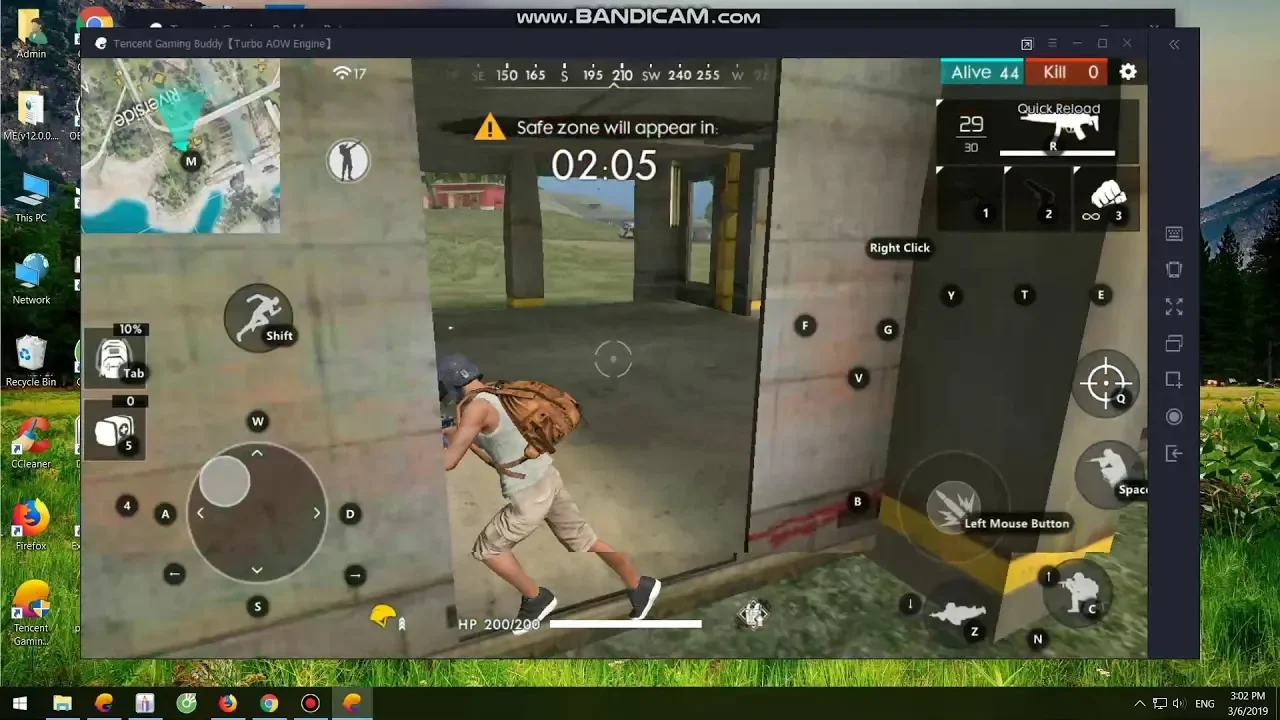
Độ phân giải màn hình càng cao thì hình ảnh càng sắc nét, nhưng đồng thời cũng đòi hỏi nhiều sức mạnh xử lý hơn từ card đồ họa. Nếu bạn gặp tình trạng lag, hãy thử giảm độ phân giải màn hình xuống một mức thấp hơn.
Bạn có thể điều chỉnh độ phân giải trong phần cài đặt đồ họa của game.
Thay đổi các cài đặt đồ họa trong game
Hầu hết các game đều cho phép bạn tùy chỉnh các thiết lập đồ họa như chất lượng texture, đổ bóng, hiệu ứng ánh sáng, khử răng cưa… Hãy thử giảm các thiết lập này xuống mức thấp hơn để tăng FPS.
Mẹo nhỏ: Bắt đầu bằng cách giảm các thiết lập có ảnh hưởng lớn nhất đến hiệu suất như đổ bóng và khử răng cưa.
Tắt các hiệu ứng không cần thiết
Một số hiệu ứng đồ họa như motion blur (làm mờ chuyển động) hay depth of field (độ sâu trường ảnh) có thể làm cho game đẹp hơn nhưng cũng có thể làm giảm FPS. Nếu bạn ưu tiên hiệu suất, hãy thử tắt các hiệu ứng này.
Bước 4: Tối ưu hóa phần cứng (nâng cao)
Ngoài việc nâng cấp, bạn cũng có thể thực hiện một số tối ưu hóa phần cứng khác để cải thiện hiệu suất.
Vệ sinh PC thường xuyên
Bụi bẩn bám vào các linh kiện bên trong PC có thể làm giảm khả năng tản nhiệt, khiến nhiệt độ tăng cao và làm giảm hiệu suất của CPU và GPU. Hãy vệ sinh PC của bạn định kỳ bằng cách sử dụng bình xịt khí nén hoặc cọ mềm.
Đảm bảo hệ thống tản nhiệt hoạt động tốt
Nếu CPU hoặc GPU của bạn quá nóng, chúng có thể tự động giảm xung nhịp để tránh bị hư hỏng, dẫn đến giảm hiệu suất chơi game. Hãy đảm bảo rằng hệ thống tản nhiệt của bạn (quạt, tản nhiệt nước) hoạt động tốt. Bạn có thể theo dõi nhiệt độ của CPU và GPU bằng các phần mềm chuyên dụng.
Cân nhắc ép xung (overclocking) (nếu bạn có kinh nghiệm)
Ép xung là quá trình tăng xung nhịp hoạt động của CPU hoặc GPU lên cao hơn so với mặc định của nhà sản xuất, giúp tăng hiệu suất. Tuy nhiên, việc ép xung có thể gây ra rủi ro nếu bạn không thực hiện đúng cách và có thể làm giảm tuổi thọ của linh kiện. Vì vậy, chỉ nên thực hiện ép xung nếu bạn có đủ kiến thức và kinh nghiệm.
Bước 5: Sử dụng phần mềm hỗ trợ (tùy chọn)
Có một số phần mềm có thể giúp bạn tối ưu hóa PC để chơi game, chẳng hạn như:
- Razer Cortex: Phần mềm này có thể tự động tối ưu hóa hệ thống, giải phóng RAM và tắt các tiến trình không cần thiết khi bạn chơi game.
- MSI Afterburner: Phần mềm này thường được sử dụng để theo dõi hiệu suất và nhiệt độ của card đồ họa, nhưng cũng có thể được sử dụng để ép xung.
- Game Booster: Một phần mềm khác có chức năng tương tự như Razer Cortex.
Lưu ý: Hãy cẩn thận khi sử dụng các phần mềm tối ưu hóa hệ thống, chỉ sử dụng các phần mềm từ các nguồn đáng tin cậy.
Mẹo nâng cao (dành cho người dùng có kinh nghiệm)
Dưới đây là một vài mẹo nâng cao hơn mà bạn có thể thử nếu muốn tối ưu hóa PC của mình đến mức tối đa:

- Tối ưu hóa cài đặt BIOS: BIOS (Basic Input/Output System) là phần mềm điều khiển các chức năng cơ bản của phần cứng. Bạn có thể điều chỉnh một số cài đặt trong BIOS để cải thiện hiệu suất, chẳng hạn như kích hoạt XMP (Extreme Memory Profile) cho RAM.
- Sử dụng ổ cứng SSD: Nếu bạn vẫn đang sử dụng HDD, việc chuyển sang SSD sẽ mang lại sự khác biệt rõ rệt về tốc độ tải game và phản hồi của hệ thống.
- Nâng cấp RAM: Nếu bạn thường xuyên gặp tình trạng thiếu RAM khi chơi game, việc nâng cấp thêm RAM có thể giúp cải thiện hiệu suất.
Kết luận
Vậy là mình đã chia sẻ xong những bí kíp tối ưu hóa PC để chơi game mượt mà hơn. Hy vọng những hướng dẫn này sẽ giúp các bạn có những trải nghiệm chơi game tuyệt vời mà không còn lo lắng về tình trạng lag hay tụt FPS nữa. Hãy nhớ rằng, việc tối ưu hóa là một quá trình liên tục, bạn nên thường xuyên kiểm tra và điều chỉnh để đảm bảo PC của mình luôn hoạt động tốt nhất. Chúc các bạn có những giờ phút chiến game thật vui vẻ!